การจัดการเว็บไซต์
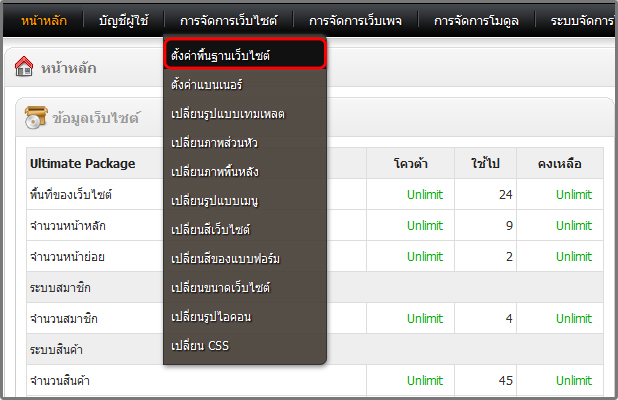
หรือคลิ๊กที่ไอคอน ตั้งค่าพื้นฐานเว็บไซต์
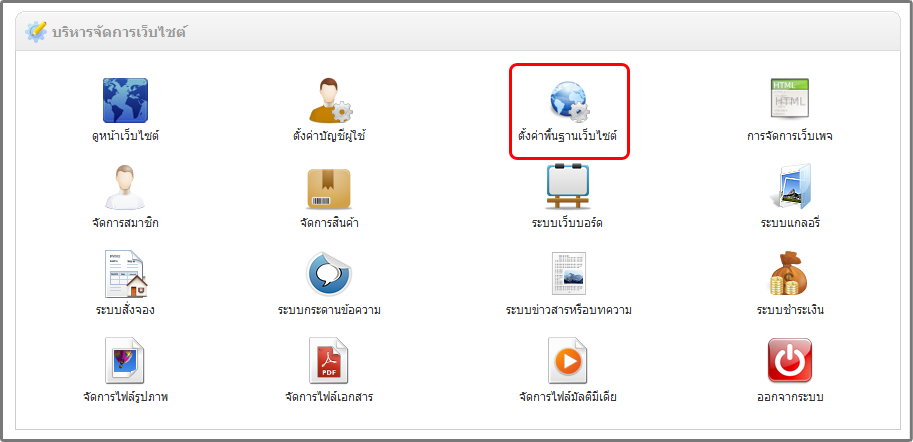
1.2 จากนั้นทำการกรอกข้อมูลต่าง ๆ ให้ครบถ้วน ดังนี้
- * สถานะเว็บไซต์ : เลือกเปิดใช้งาน หากต้องการเปิดใช้งานเว็บไซต์, เลือกปิดใช้
งานหากต้องการปิดการใช้งานเว็บไซต์ไว้ชั่วคราว (กรณีที่ เว็บไซต์ของท่านยังไม่พร้อมเปิดใช้งาน เนื่องจากมีการแก้ไข
ส่วนต่าง ๆ ของ เว็บไซต์)
- ชื่อเว็บไซต์ : กรอกชื่อเว็บไซต์ของท่าน เช่น ชื่อบริษัท, ชื่อร้านค้า
- คำอธิบายเว็บไซต์ : กรอกคำอธิบายรายละเอียดของหน้าเว็บไซต์ โดยเมื่อทำการค้นหาคำอธิบายนี้จะปรากฏอยู่ในบรรทัดที่ 2 ของ Search Engine
- Keyword เว็บไซต์ : กรอก Keyword คำสำคัญที่เข้ากับเว็บไซต์ ท่านสามารถใส่คำ ค้นหาได้หลายคำ ทั้งภาษาไทยและภาษาอังกฤษ โดยใช้เครื่องหมายจุลภาค (,) เป็นตัวช่วยแบ่งคำ (เพื่อใช้ในการค้นหาทาง Google)
- Google Site Verification Key : ข้อความที่อยู่ระหว่างเครื่องหมายคำพูด (" ") ในส่วน content ที่อยู่ใน meta google-site-verification
- Google Tracking ID : (Google Analytics) จะแสดงให้คุณทราบว่าผู้เข้าชมพบเว็บไซต์ของคุณอย่างไร
และใช้งานเว็บไซต์ของคุณอย่างไร ตลอดจนวิธีที่คุณสามารถ ปรับปรุงประสบการณ์ในการใช้งานของผู้เข้าชม คุณสามารถปรับปรุงผลตอบแทนจากการลงทุนของเว็บไซต์ของคุณ เพิ่ม Conversion และสร้างรายได้เพิ่มมากขึ้นทางเว็บ
- * ภาษาหลัก : เลือกภาษาที่ต้องการให้แสดงเวลาเปิดใช้งานหน้าเว็บไซต์
- เลือกภาษาที่แสดงผล : เลือกภาษาที่แสดงผลในหน้าเว็บไซต์ สามารถเลือกได้ทั้งสองภาษา เช่น ภาษาไทย, ภาษาอังกฤษ
- * รูปแบบ Captcha : (เพื่อลดปัญหาการสแปมหลากหลายรูปแบบที่เกิดขึ้นบนอินเทอร์เน็ต ไม่ว่าจะเป็นการสแปมคอมเมนต์บนเว็บบอร์ด การสแปมสมัครไอดีต่างๆ ตามเว็บที่ให้บริการเพื่อนำไปใช้ต่อในทางไม่ดี)
- ข้อความส่วน Footer : ข้อความส่วนท้ายของหน้าเว็บไซต์
- * ป้องกันคลิ๊กขวา : เลือกเปิดใช้งาน (ตัวอย่างเช่น หน้าเว็บไซต์มีภาพที่เป็นของเราเอง และไม่ต้องการให้ผู้อื่นทำการ Copy ไปใช้งาน) เลือกปิดใช้งาน (หากไม่ต้องการใช้งานระบบป้องกัน)
- ข้อความเตือนเวลาคลิ๊กขวา : กรอกข้อความสำหรับเตือนเมื่อเวลามีการคลิ๊กขวา

เมื่อเรียบร้อยแล้วให้ทำการคลิ๊กที่ปุ่ม บันทึก
Created with the Personal Edition of HelpNDoc: Free HTML Help documentation generator